الإشارات المرجعية المرئية لموزيلا فايرفوكس - الإصدار القديم
بعد إصدار متصفحها، قامت Yandex بتحديث العديد من تطبيقاتها وخدماتها. أثر التحديث أيضًا على الوظيفة الإضافية Visual Bookmarks الشهيرة لمختلف المتصفحات. لم يعجب العديد من المستخدمين بالتحديث ويريدون العودة إلى إشارات Yandex المرئية القديمة مرة أخرى.
الجديد ليس دائمًا أفضل من القديم؛ فالكثيرون لم يعجبهم هذا التحديث الإضافي للمتصفح. كان العديد من المستخدمين مرتاحين لاستخدام الإصدارات القديمة من الإشارات المرجعية المرئية، وكان هناك الكثير من الندم على ذلك.
نظرا لأن هذه المشكلة الملحة تقلق العديد من المستخدمين، فقد قررت أن أكتب هذا المقال حول هذا الموضوع - كيفية إرجاع الإشارات المرجعية المرئية. سأكتب الآن كيفية تثبيت الإشارات المرجعية المرئية القديمة لموزيلا فايرفوكس.
تم بالفعل نشر مقال عن الإشارات المرجعية المرئية، بما في ذلك الإشارات المرجعية المرئية من Yandex، على موقع الويب الخاص بي. أعترف أنني لم أفهم على الفور معنى الأسئلة المطروحة علي، والتي تضمنت امتدادًا لموزيلا فايرفوكس.
على جهاز الكمبيوتر الخاص بي، أستخدم امتدادًا آخر للإشارات المرجعية المرئية - . إنها ترضيني أكثر من الإشارات المرجعية المرئية من Yandex، لكن الكثير من الناس يحبونها، ولهذا أكتب هذا المقال.
بعد تثبيت الامتداد مرة أخرى، سيعمل الإصدار القديم من الوظيفة الإضافية للإشارات المرجعية المرئية في متصفحك.
لتثبيت الإصدار القديم من ملحق الإشارات المرجعية المرئية، ستحتاج إلى تنزيل الملف الذي يحتوي على الإصدار القديم من الإشارات المرجعية المرئية على جهاز الكمبيوتر الخاص بك.
تم ذلك لأن Yandex يمكنه إزالة الإصدار السابق من الوظيفة الإضافية في أي وقت بعد إصدار إصدار آخر من الامتداد.
تحميل الإشارات المرجعية المرئية القديمة
ملحق الإشارات المرجعية المرئية للإصدار القديم من Mozilla Firefox، الذي تم تنزيله على جهاز الكمبيوتر الخاص بك، هو ملف ذو ملحق ".xpi". الآن كل ما تبقى هو حل السؤال - كيفية إرجاع الإشارات المرجعية المرئية.
كيفية استعادة الإشارات المرجعية المرئية القديمة
قبل تثبيت الوظيفة الإضافية، يجب عليك إزالة الإشارات المرجعية المرئية الجديدة من Yandex إذا كانت مثبتة على جهاز الكمبيوتر الخاص بك.
للقيام بذلك، انقر فوق الزر "Firefox" => "الوظائف الإضافية" => زر "الامتدادات". في هذه النافذة، يجب أن تجد ملحق "الإشارات المرجعية المرئية" وتنقر على زر "حذف" لإزالة هذا الإصدار من الوظيفة الإضافية من متصفحك.
بعد إزالة الإصدار الجديد من الامتداد، يمكنك المتابعة لتثبيت ملحق الإشارات المرئية Yandex القديم لمتصفح Mozilla Firefox.
لتثبيت الامتداد في متصفح Firefox، يجب سحب ملف الوظيفة الإضافية للإشارات المرجعية المرئية "YandexVizualBookmarks.xpi" بالماوس إلى نافذة المتصفح المفتوحة.
بعد ذلك، سيتم فتح نافذة "تثبيت البرنامج" في نافذة متصفح Mozilla Firefox. في هذه النافذة، سوف تحتاج إلى النقر على زر "التثبيت الآن".
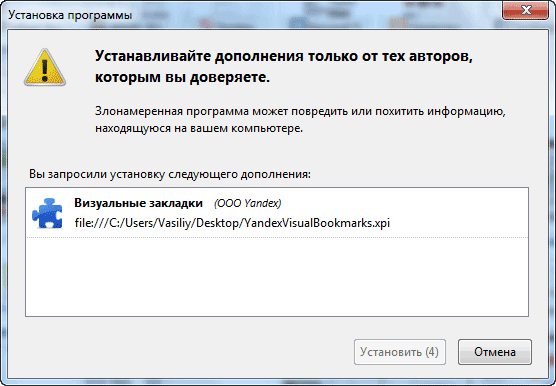
ستحتاج بعد ذلك إلى النقر فوق الزر "إعادة التشغيل الآن" في النافذة المنبثقة بالقرب من شريط عنوان المتصفح.
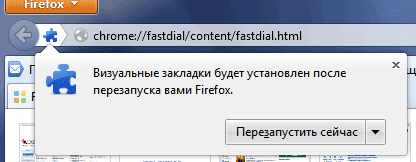
بعد إعادة تشغيل متصفح Mozilla Firefox، يتعين عليك النقر على زر "Firefox" => "الإضافات" => زر "الامتدادات". في علامة التبويب "إدارة الوظائف الإضافية"، في قائمة الإضافات، تحتاج إلى العثور على ملحق "الإشارات المرجعية المرئية"، ثم النقر فوق الرابط "مزيد من التفاصيل".
في علامة التبويب "الإشارات المرجعية المرئية"، يجب عليك تنشيط زر الاختيار "معطل". يعد هذا مطلوبًا لمنع تحديث الامتداد تلقائيًا إلى إصدار جديد.
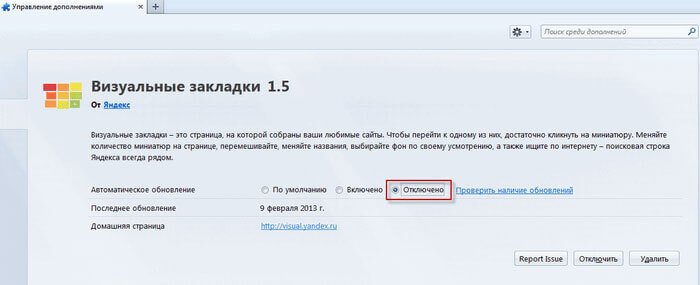
بعد هذه الخطوات، عليك النقر على زر "Firefox" => "الإعدادات" => زر "الإعدادات". في نافذة "الإعدادات"، في حقل الصفحة الرئيسية، ستحتاج إلى إدخال التعبير "yafd:tabs"، ثم النقر فوق الزر "موافق".
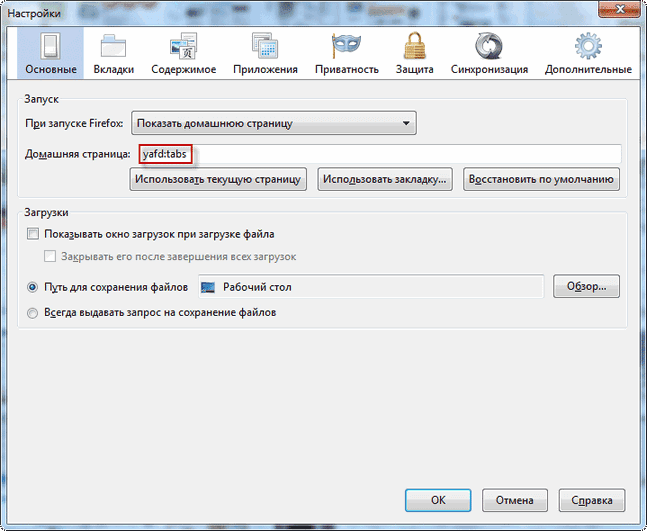
بعد إعادة تشغيل المتصفح، سيتم فتح صفحتك الرئيسية - الإشارات المرجعية المرئية القديمة لـ Mazila.
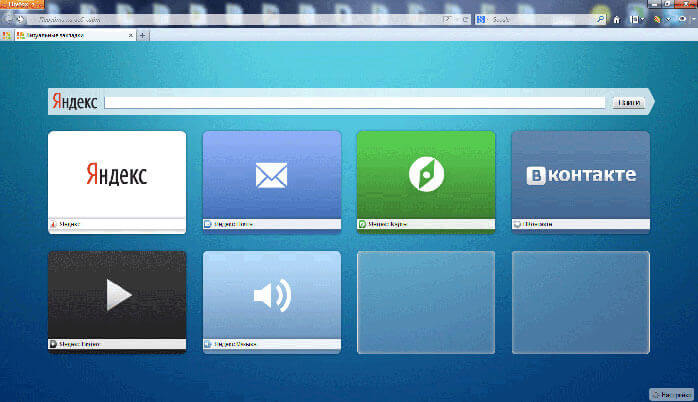
يمكنك تخصيص الإشارات المرجعية المرئية من Yandex كما يحلو لك. للقيام بذلك، انقر على زر "الإعدادات" في الزاوية اليمنى السفلى.
في نافذة "الإشارات المرجعية المرئية: الإعدادات"، يمكنك تحديد وقت التحديث للصور المصغرة للإشارات المرجعية المرئية، وتحديد العدد الأمثل للإشارات المرجعية المرئية المراد عرضها. لاستبدال صورة الخلفية، ستحتاج إلى تحديد صورة من تلك المعروضة، أو تحميلها من جهاز الكمبيوتر الخاص بك.
لتحميل صورة خلفية من جهاز الكمبيوتر الخاص بك، انقر فوق الزر "إضافة".
في نافذة Explorer، سوف تحتاج إلى العثور على الصورة المطلوبة وتحديدها من خلال النقر على زر "فتح".
إذا كنت بحاجة إلى بعض الإعدادات الإضافية، فيمكنك تحديد المربعات بجوار العناصر للحصول على إعدادات إضافية - على سبيل المثال، "عرض شريط الإشارات المرجعية". يمكنك تغيير عدد الإشارات المرجعية في نافذة المتصفح. بعد الانتهاء من الإعدادات، انقر على زر "موافق".
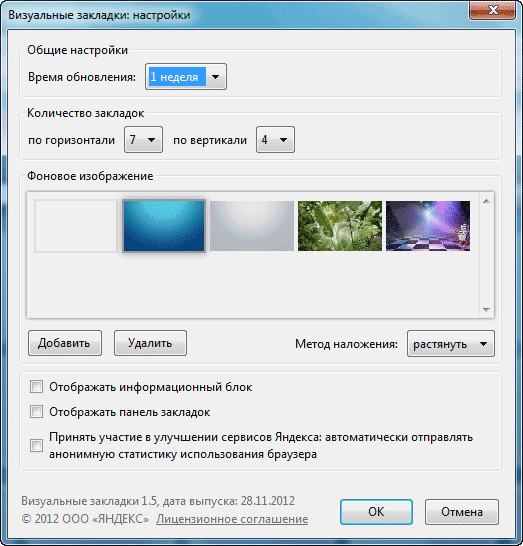
لإضافة إشارات مرجعية مرئية جديدة، تحتاج إلى النقر فوق نافذة الإشارات المرجعية الفارغة بزر الفأرة الأيسر، وفي نافذة "تحرير الإشارة المرجعية المرئية"، حدد أحد المواقع التي تمت زيارتها مؤخرًا لإضافتها، أو أدخل عنوان الموقع الذي تريد إضافته تريد إضافتها كإشارة مرجعية مرئية.
بعد إضافة إشارة مرجعية مرئية جديدة، تحتاج إلى النقر فوق الزر "حفظ".
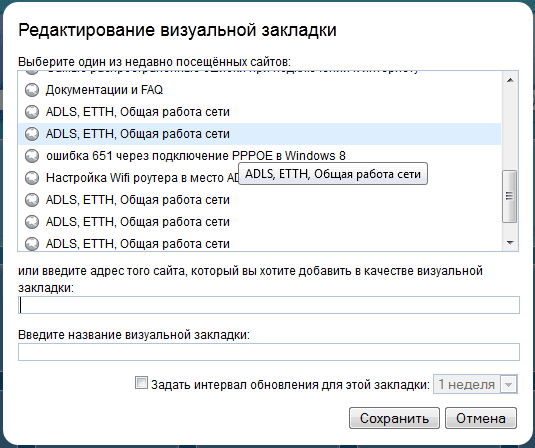
 Sandboxie قم بتنزيل Sandboxie باللغة الروسية قم بتنزيل Sandbox مجانًا
Sandboxie قم بتنزيل Sandboxie باللغة الروسية قم بتنزيل Sandbox مجانًا كيفية تعطيل إشعارات (التنبيهات) PUSH في المتصفحات: Google Chrome، Firefox، Opera
كيفية تعطيل إشعارات (التنبيهات) PUSH في المتصفحات: Google Chrome، Firefox، Opera 25 أداة عبر الإنترنت لإنشاء كلمات مرور سهلة النطق وعشوائية
25 أداة عبر الإنترنت لإنشاء كلمات مرور سهلة النطق وعشوائية كيفية استخدام كلنر
كيفية استخدام كلنر برامج لحذف الملفات نهائيا
برامج لحذف الملفات نهائيا نسخة احتياطية لنظام التشغيل Windows 10
نسخة احتياطية لنظام التشغيل Windows 10 كيفية تمكين وضع التصفح المتخفي في كروم
كيفية تمكين وضع التصفح المتخفي في كروم